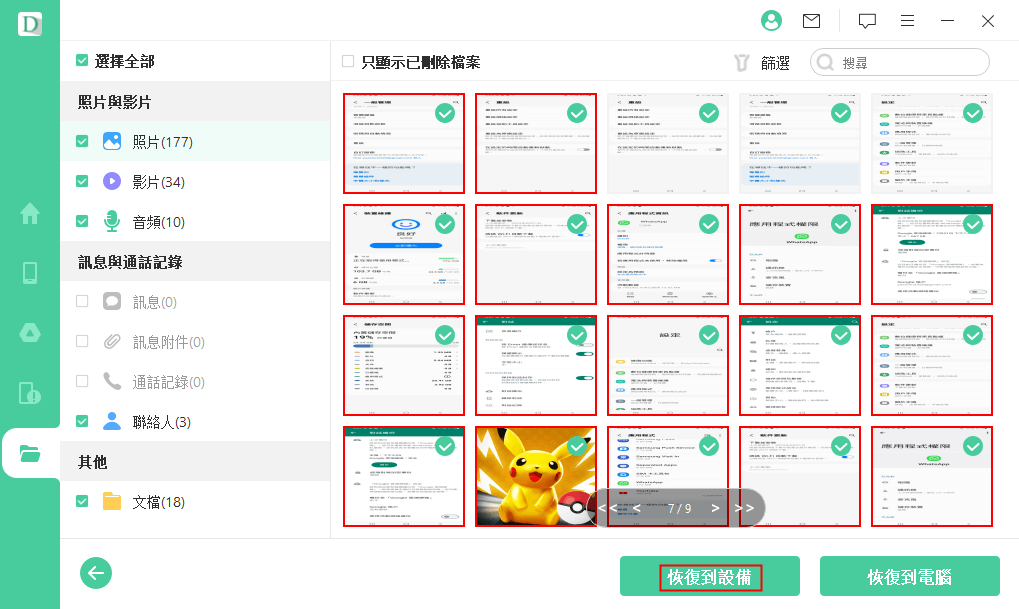iMyFone D-Back for Android,一款讓 Google 相簿不要同步手機的絕佳助手,隨時可查看手機照片,無後顧之憂!
有許多使用 Google 相簿的用戶會遇到一個常見問題:Google 相簿不要同步手機。解決這個問題並非易事,但我們提供了兩種操作方法:一種適用於 iOS 用戶,另一種適用於 Android 用戶。現在,讓我們來看看如何輕鬆實現 Google 相簿刪除手機保留吧!
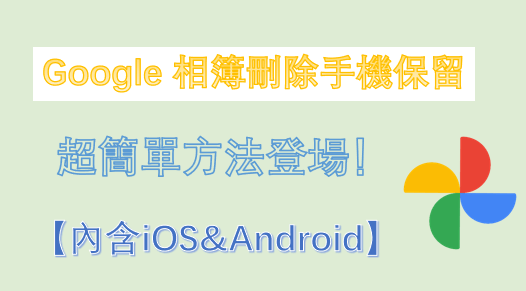
如何做到 Google 相簿刪除手機保留 iOS ?
如果您是 iOS 系統用戶,無論是 iPhone 還是 iPad 上的 Google 相簿刪除不同步,我們都有辦法幫到您。接下來我們會手把手教您在 iOS 裝置上只刪除 Google 相簿。趕緊往下看唷~
步驟1:打開 iPhone 中的 Google 相簿,在「允許 Google 相簿取用」項目下的照片點選「無」。
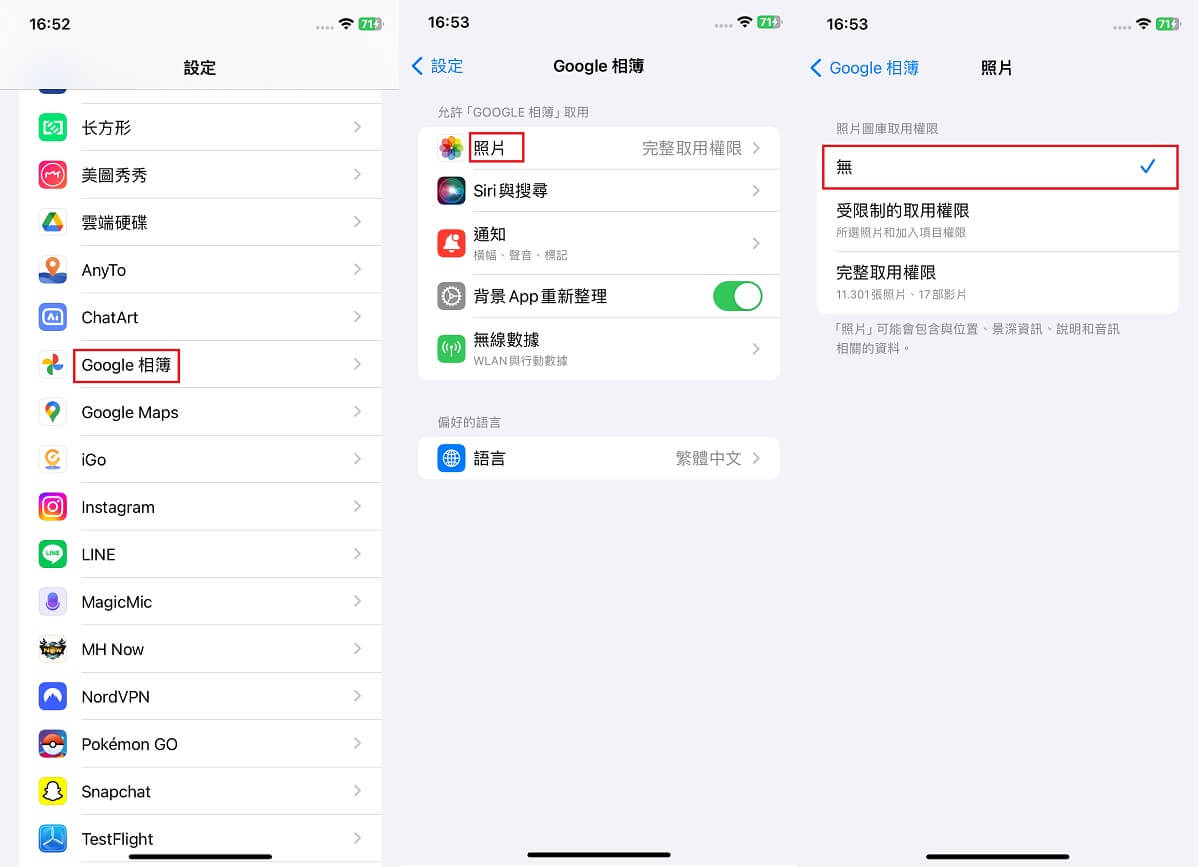
步驟2:登入網頁版的 Google 相簿,刪除想要移除的照片,然後前往「回收站」,徹底刪除這些照片。
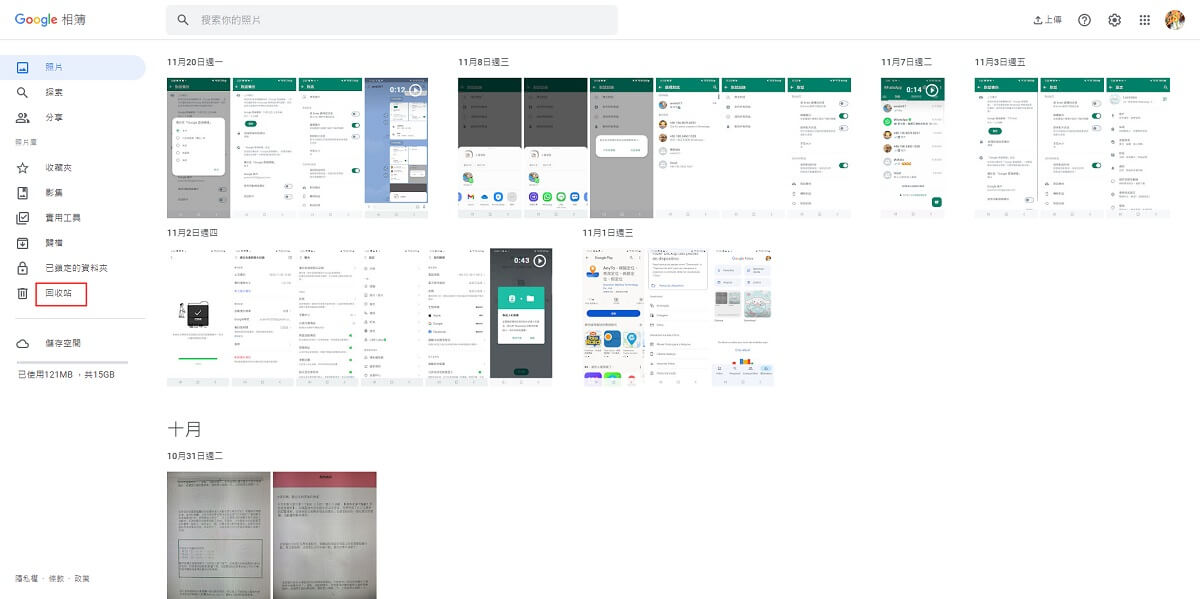
Google 相簿刪除手機保留 Android 怎麼實現?
當您希望在 Google 相簿上刪除照片,但同時在 Android 手機上保留這些照片時,有兩種方式可以實現:
1 透過手機內建功能
首先要講解的是使用 Android 手機特有的檔案管理 APP 達成 Google 相簿刪除手機照片保留的方式,雖然操作有些難,但只要跟著我們一步步來就好啦!
步驟1:將想要儲存在手機上的照片透過檔案管理 APP 分類好,把少量不想要的照片分為特定資料夾,並只開啟這個特定資料夾的「同步」功能。
步驟2:開啟手機設定中的「備份與同步」功能,點擊「相片庫」,點選「裝置上的相片」,再點擊「相片」,然後關閉不想上傳 Google 相簿的資料夾的「備份與同步」按鈕。
步驟3:這時 Google 相簿就只會有這個特定資料夾的照片,同時手機上的所有照片都還是會儲存在本機上。您可以到手機上查看所有照片是否存在,一般情況下是可以做到只刪除 Google 相簿的。
2 藉助 Google 相簿不要同步手機工具
如果上面講的這個方法您無法成功在 Android 手機上完成 Google 相簿刪除手機保留,那不妨試試看這個 Google 相簿刪除手機照片儲存的超好用程式-iMyFone D-Back(Android)!該工具僅支援 Android 系統,但可以幫您有效達成手機照片備份和還原。接下來就一起看看如何透過這個工具讓您將 Google 相簿刪除手機圖片的同時,可以在 Android 手機上保留這些珍貴的回憶。
D-Back(Android)的強大功能:
- 僅需幾個簡單的點擊就可以做到 Google 相簿刪除手機保留 Android,技術小白也不怕!
- Google 相簿刪除手機照片後可隨時救回,無需擔心照片丟失。
- 手機照片備份到電腦容量不受限,想保留多少隨您定。
- 可免費預覽所有手機照片,確保手機照片儲存無誤。
下面是使用這款工具在 Android 手機上將 Google 相簿刪除手機保留的相關步驟:
步驟1:下載並安裝後開啟程式,點選「復原 Android 手機數據」,連結裝置與電腦後點擊「開始掃描」。
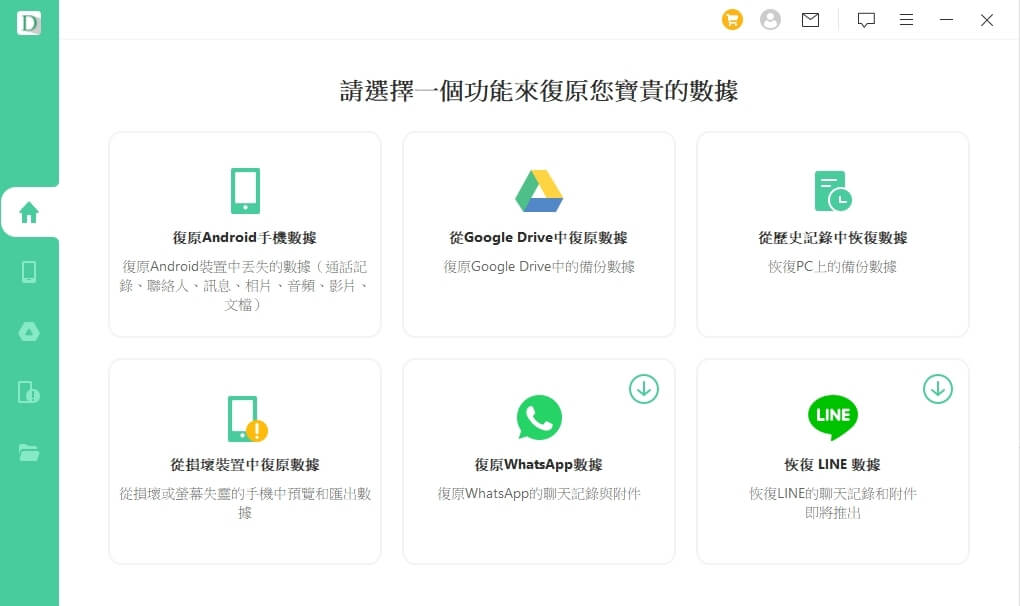
步驟2:選擇「深度復原」模式,耐心等待軟體掃描 Android 手機中的照片。
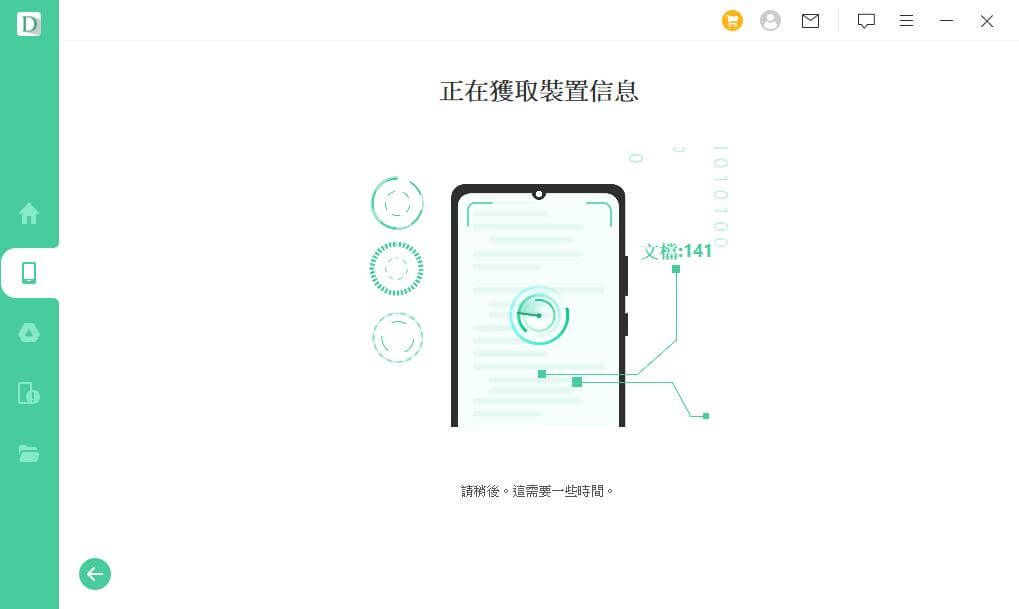
步驟3:掃描完成後點擊「從歷史記錄中恢復數據」板塊,在看到不同時期的手機資料后,選擇最新掃描的備份,再點擊「下一步」。
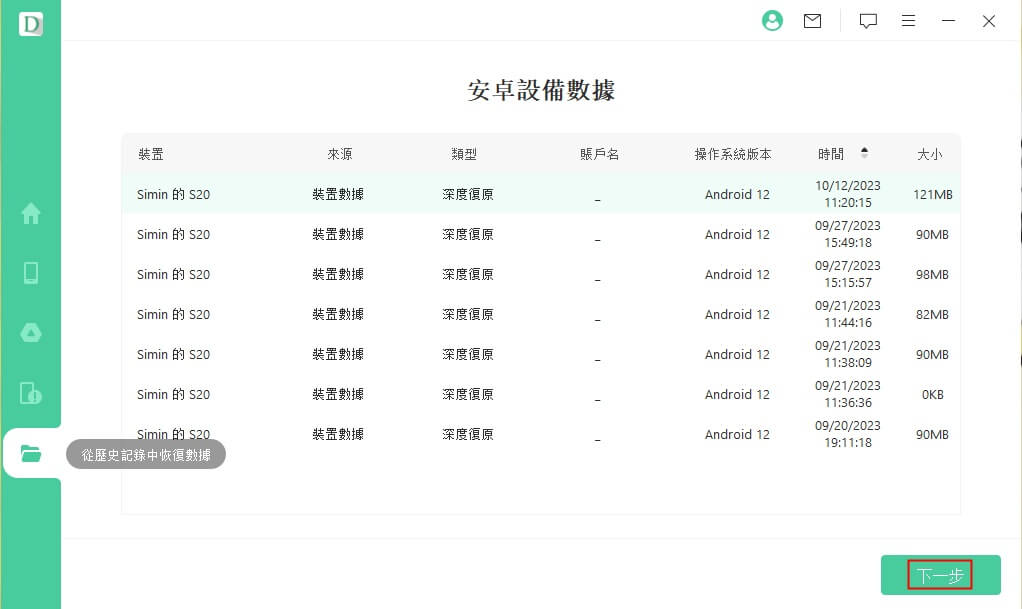
步驟4:最後會出現所有的手機照片,點擊「恢復到電腦」即可將 Android 裡的照片儲存到電腦。

步驟5:在軟體上將手機照片備份到電腦後,刪除 Google 相簿中的照片,並關閉「同步與備份」功能。
步驟6:最後,在軟體上點選從歷史記錄中恢復數據,將所有手機照片重新恢復到手機上即可實現 Google 相簿刪除不同步 Android 手機。